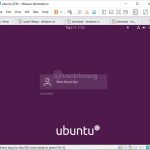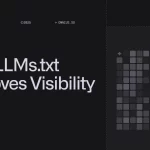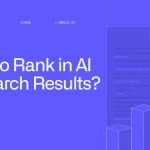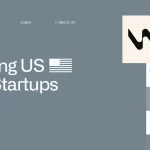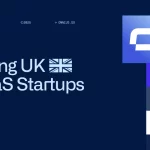Việc cách đổi mật khẩu WiFi là một thao tác cần thiết và quan trọng để bảo vệ mạng Internet gia đình khỏi các truy cập trái phép, giúp tăng cường bảo mật và ổn định kết nối. Nếu mạng WiFi của bạn có dấu hiệu chậm, lag hay bất thường, rất có thể có người khác đang dùng “chùa” mạng của bạn.
Đổi mật khẩu WiFi thường xuyên sẽ giúp khắc phục tình trạng này và đảm bảo đường truyền ổn định hơn. Dưới đây là chi tiết cách đổi mật khẩu WiFi cho các loại modem phổ biến từ các nhà mạng VNPT, Viettel, FPT, và các thiết bị như Tenda, TP-Link.

1. Cách đổi mật khẩu WiFi Tenda
Tenda là một trong những thương hiệu router phổ biến tại Việt Nam với các mẫu như Tenda F3 N300, Tenda W311R, W316R,… Để đổi mật khẩu WiFi Tenda, hãy thực hiện các bước sau:
- Truy cập vào trang quản lý modem tại địa chỉ IP 192.168.0.1.
- Nhập thông tin đăng nhập, thông thường Username và Password mặc định là admin.
- Sau khi đăng nhập, chọn tab Wireless > Wireless Security.
- Nhập mật khẩu mới vào mục Security Key, rồi nhấn OK để hoàn tất việc thay đổi.
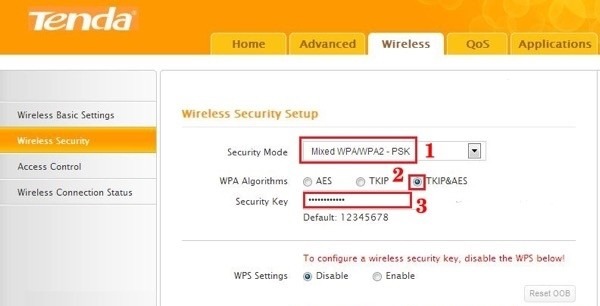
2. Cách đổi mật khẩu WiFi TP-Link
TP-Link là một thương hiệu router được nhiều gia đình sử dụng. Để đổi pass WiFi TP-Link, hãy làm theo các bước dưới đây:
- Truy cập trang quản lý modem tại địa chỉ 192.168.1.1.
- Đăng nhập với thông tin mặc định, Username và Password đều là admin.
- Đi tới phần Wireless > Wireless Security.
- Tại đây, bạn nhập mật khẩu mới vào mục Wireless Password, rồi nhấn Save để lưu lại.
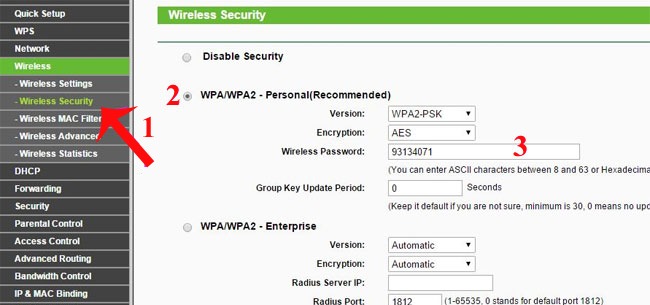
3. Cách đổi mật khẩu WiFi FPT bằng máy tính
Với người dùng mạng FPT, việc đổi mật khẩu WiFi cũng rất đơn giản. Thực hiện theo hướng dẫn sau:
- Truy cập trang quản lý modem tại địa chỉ 192.168.1.1.
- Nhập thông tin đăng nhập (Username và Password mặc định là admin).
- Sau khi đăng nhập, chọn mục Network > WiFi.
- Nhập mật khẩu mới vào ô WPA Key, rồi nhấn Save để lưu lại thay đổi.
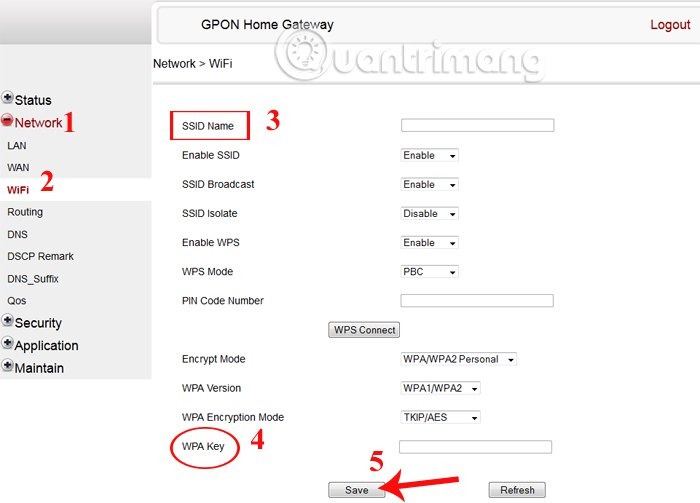
4. Cách đổi mật khẩu WiFi Linksys
Với các thiết bị của Linksys, cách đổi mật khẩu WiFi cũng tương tự:
- Truy cập vào trang quản lý modem với địa chỉ 192.168.1.1.
- Đăng nhập bằng Username và Password mặc định là admin.
- Vào mục Wireless > Wireless Security.
- Tại WPA Shared Key, nhập mật khẩu WiFi mới và nhấn Save để hoàn tất.
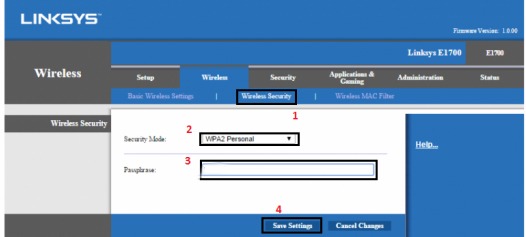
5. Cách đổi mật khẩu WiFi D-Link
Modem D-Link được sử dụng khá phổ biến tại các nhà mạng VNPT, FPT và Viettel. Các bước thực hiện đổi pass WiFi D-Link như sau:
- Truy cập trang quản lý qua IP 192.168.1.1 hoặc 192.168.0.1.
- Đăng nhập bằng thông tin admin/admin.
- Vào phần Setup > Network Settings > Pre-Shared Key, nhập mật khẩu mới rồi nhấn Save.
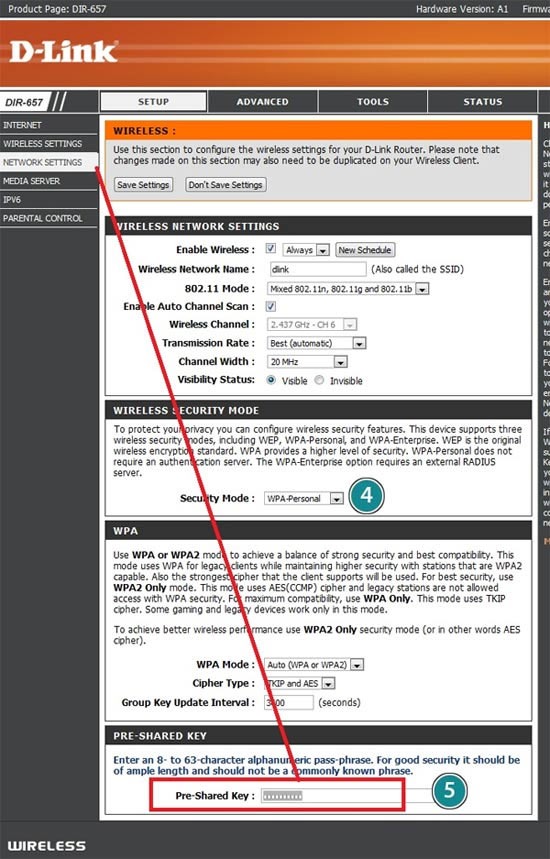
6. Cách đổi mật khẩu WiFi iGate VNPT
Đối với modem iGate VNPT, các bước thực hiện đổi mật khẩu WiFi như sau:
- Truy cập địa chỉ IP 192.168.1.1, đăng nhập bằng admin/admin.
- Vào Network Settings > Wireless > Security.
- Nhập mật khẩu mới tại mục WPA/WAPI passphrase và nhấn Apply để lưu lại.
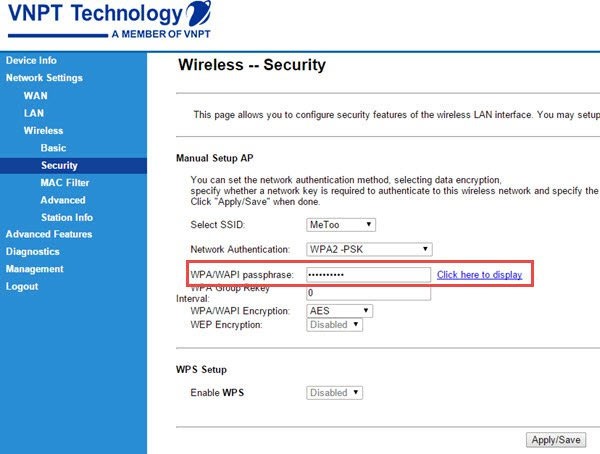
7. Cách đổi mật khẩu WiFi Viettel
Modem Viettel bao gồm nhiều loại khác nhau như TP-Link, Totolink, Alcatel,… Để đổi mật khẩu WiFi Viettel, bạn thực hiện:
- Truy cập địa chỉ IP 192.168.1.100:8080.
- Đăng nhập bằng admin/admin.
- Vào Basic Settings > Wireless Lan > SSID Setting, sau đó thay đổi mật khẩu tại mục Pre Shared Key.
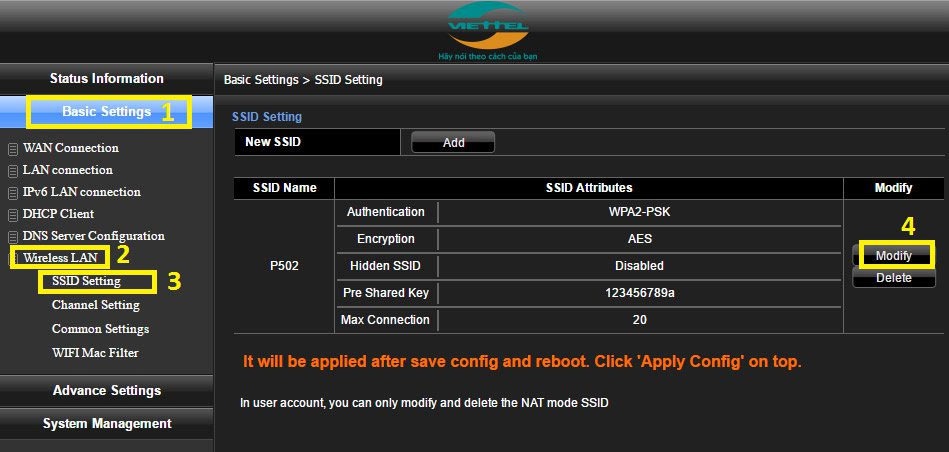

8. Cách đổi mật khẩu WiFi Huawei VNPT
Modem Huawei cũng khá phổ biến, và để đổi mật khẩu WiFi modem Huawei, bạn làm theo các bước:
- Truy cập địa chỉ IP 192.168.100.1, nhập thông tin đăng nhập root/admin.
- Vào WLAN > WPA PresharedKey, nhập mật khẩu mới và nhấn Save.
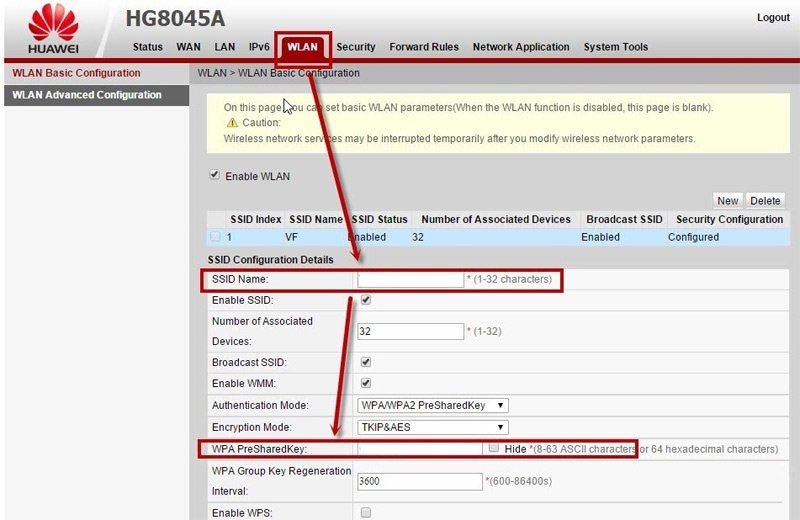
9. Cách đổi mật khẩu WiFi VNPT Yes Telecom
Đối với modem VNPT Yes Telecom, cách đổi mật khẩu WiFi rất đơn giản:
- Truy cập vào IP 192.168.1.1, nhập admin/admin.
- Vào Wireless > Wireless Security Setup, nhập mật khẩu mới vào Pre-Shared Key rồi nhấn Apply Changes.
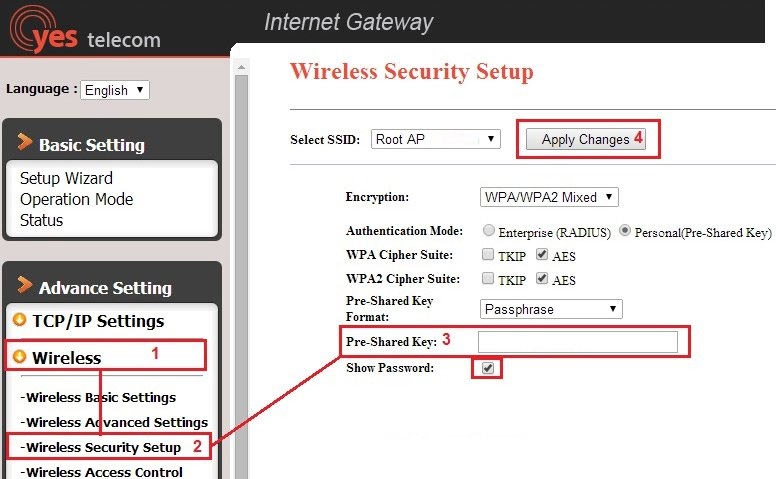
10. Cách đổi mật khẩu WiFi khi không truy cập được 192.168.1.1
Nếu bạn không thể truy cập được vào 192.168.1.1, nguyên nhân có thể là do địa chỉ IP của modem đã thay đổi. Hãy lật modem lên và kiểm tra thông tin trên tem sản phẩm, hoặc sử dụng địa chỉ IP được nhà sản xuất cung cấp như tplinkwifi.net (TP-Link) hoặc miwifi.com (Xiaomi).

Một số modem hiện nay còn có nút reset để đưa thiết bị về trạng thái ban đầu. Tuy nhiên, cần lưu ý rằng việc reset có thể khiến thông tin mạng bị mất và bạn cần phải thiết lập lại từ đầu. Nếu không tự tin về khả năng cài đặt của mình, hãy liên hệ với nhà cung cấp dịch vụ mạng để được hỗ trợ.
Kết luận
Việc nắm rõ cách đổi mật khẩu WiFi là rất quan trọng để duy trì tính bảo mật và hiệu suất kết nối Internet của gia đình. Thông qua những hướng dẫn trên, bạn có thể dễ dàng thực hiện việc thay đổi mật khẩu cho các loại modem phổ biến hiện nay. Nếu có khó khăn, đừng ngần ngại liên hệ với nhà mạng để được hỗ trợ thêm.
Các gói dịch vụ Cloud VPS của eKnow Solutions mang đến cho bạn nhiều lựa chọn về hiệu suất cũng như khả năng lưu trữ, mọi nhu cầu về doanh nghiệp đều được đáp ứng. eKnow Solutions đảm bảo khả năng uptime lên đến 99,99%, toàn quyền quản trị và free backup hằng ngày. Tham khảo ngay các gói dịch vụ Cloud VPS:
https://eKnow Solutions.vn/cloud-vps
👉 Liên hệ ngay eKnow Solutions hỗ trợ tận tình, support tối đa, giúp bạn trải nghiệm dịch vụ giá hời chất lượng tốt nhất
Nguồn: eKnow Solutions